Überblick: Das Huawei P30 und Mate 20 sind echte Stars des Jahres 2019. Sicher dass manche von uns Handys gewechselt haben. Wenn Sie Daten von Samsung auf Huawei übertragen möchten, finden Sie hier die beste Methode.
In diesem Artikel stellen wir Ihnen 3 Tricks vor zum Thema Datenübertragung von SAMSUNG auf HUAWEI. Diese Art und Weise funktioniert auch beim Übertragen von Dateien zwischen verschiedenen Android-Handys z.B. Samsung, Xiaomi, LG, Google Pixel u.a.m.
Nicht verpassen
Wie Sie Daten von iPhone auf HUAWEI P30 übertragen (opens new window)
Gelöschte Bilder wiederherstellen von Huawei P30/P20/P10 (opens new window)
Daten von Samsung auf HUAWEI synchronisieren (Google Account)
Fast alle Android Nutzer verfügen über einen Google Account. Und den haben wir üblicherweise auf unserem Android-Smartphone. Mit dem Google Account werden die Handydaten - Kontakte, Kalender, E-Mails und sogar App-Daten synchronisieren.

-
Bevor Sie das Handy wechseln gehen Sie auf Ihrem Samsung Galaxy zu Einstellungen > Konten und Sicherung > Konten > Ihr Google Konto > Konto Synchronisieren. Hier können Sie sehen, welche Daten schon auf Google Drive gesichert werden.
-
Falls Sie niemals Ihre alten Daten gesichert haben, tippen oben rechts aufs 3-Punkte-Symbol > Jetzt synchronisieren. So haben Sie manuell ein Backup für Ihre persönlichen Daten auf Samsung erstellt.
Hinweis:
- Wie geht es mit den Bildern? Dafür brauchen extra die Google Fotos App. Öffnen Google Fotos auf Ihrem Samsung, und Sie werden gefragt, ob Sie Ihre Bilder auf Google Drive speichern möchten. Tippen auf Sicherung aktivieren und so werden alle Ihren Fotos und Videos automatisch in der Google Cloud synchronisiert.
- Beim Übertragen der Samsung-Fotos auf HUAWEI brauchen Sie doch Google Fotos auf dem Handy zu downloaden. Besuchen Sie die App und laden diese vorher synchronisierten Bilder herunter.
- Schließlich melden Sie sich beim Google-Konto auf dem neuen HUAWEI-Smartphone. Und mit einem Klick können Sie alle Dateien aus der Cloud herunterladen und auf das neue Handy importieren.
Wichtig: Google speichert keine SMS oder Anrufverlauf. Wenn Sie auch due SMS-Nachrichten und Anrufe übertragen möchten, besser wenden sich an ein Drittanbieter-Tool wie Android Datensicherung & Wiederherstellung (opens new window). Dies ist in der Lage, ein vollständiges Backup von Samsung-Daten zu erstellen und es dann auf dem neuen HUAWEI-Handy wiederherzustellen. Darüber hinaus können Sie SMS und Anrufe über Bluetooth exportieren, da sie in der Regel keine großen Daten sind und mit Bluetooth-Übertragung ist es schon genug.
Mehr erfahren: HUAWEI Backup: So erstellen Sie eine HUAWEI Datensicherung (opens new window)
Samsung-Daten auf HUAWEI teilen (Google Nearby)
Das Feature Google Nearby ist bereits seit Android 5.0 Lollipop im Einsatz. Dies ermöglicht die Datenübertragung zwischen zwei Android-Geräten. Auf diese Weise werden die Daten nicht nur durch WiFi zu synchronisieren, sondern auch durch NFC.
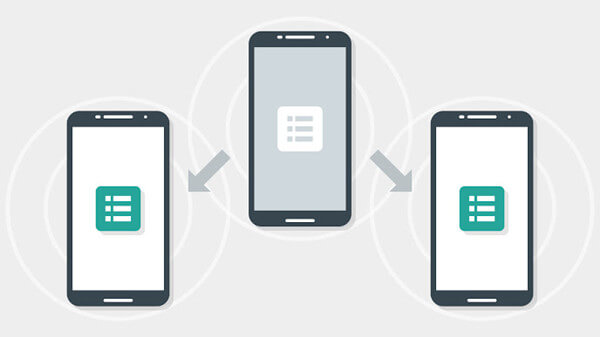
# WLAN-Direct-Übertragung
- Verbinden Sie Ihre beiden Geräte mit dem gleichen WLAN; (Abcheken in Einstellungen > Verbindungen).
- Gehen zur Galerie- oder Kontakte-App auf dem Samsung;
- Wählen eine gewünschte Datei und dann tippen auf Teilen > WLAN Direct;
- Hier finden Sie Ihr „HUAWEI P30 Pro“ in der Liste der erkannten Geräte. Tippen darauf um die Verbindung herzustellen.
- Die Übertragugn startet sofort nach einer erfolgreichen Gerätsverbindung.
Nach dem Anschluss der beiden Geräte. Die Daten werden über WLAN kopiert. Auf diese Weise geht die Übertragung im Allgemeinen schneller im Vergleich zu Bluetooth. Es hängt jedoch von der Anzahl der Dateien ab, es kann bis zu 30 Minuten oder sogar Stunden dauern.
# NFC-Übertragung
- Zuerst müssen Sie sicherstellen, dass das NFC und Android Beam auf den beiden Geräten aktiviert ist (Abcheken in Einstellungen > Verbindungen);
- Gehen zur Galerie- oder Kontakte-App auf dem Samsung;
- Wählen eine gewünschte Datei und dann tippen auf Teilen > Android Beam;
- Aktivieren den Bildschirm des HUAWEIs und stellen dann die zwei Handys möglichst nahe aneinander (oder mit den Rückseiten gegeneinander), bis ein Ton auftritt;
- Die Datenübertragung wird automatisch starten.
Die Übertragung zwischen verschiedenen Geräten kann einige Zeit in Anspruch nehmen. Halten Sie beide Handys bis zum Ende aneinande und der Bildschirm aktiviert. Andernfalls wird die Übertragung unterbrochen.
Übertragen von Daten von Samsung zu HUAWEI ohne Google (DoTrans)
Ist die Übertragung mit Google Drive oder Google Nearby zu langsam für Sie? Das liegt daran, dass die Internetverbindung in der Regel nicht sehr stabil ist und ihre Grenzen hat. Um Daten schneller und reibungsloser zu übergeben, benötigen Sie ein Übertragungstool.
Mit Hilfe von FonePaw DoTrans (opens new window) können Sie Fotos weitergeben und Kontakte auf ein anderes Handy exportieren. Es funktioniert nicht nur für zwei Android-Geräte, es geht auch problemlos, um Daten vom Android-Smartphone auf iPhone (opens new window) oder umgekehrt zu übertragen. Nach der Übertragung erhalten Sie alle Dateien von Ihrem alten Handy im neuen.
- Öffnen Sie FonePaw DoTrans und verbinden Sie das Samsung Galaxy als Ausgangsgerät und Ihren neuen HUAWEI P30 Pro als das Ziel mit einem Computer über USB-Kabel. Die beiden werden sofort vom Programm erkannt.
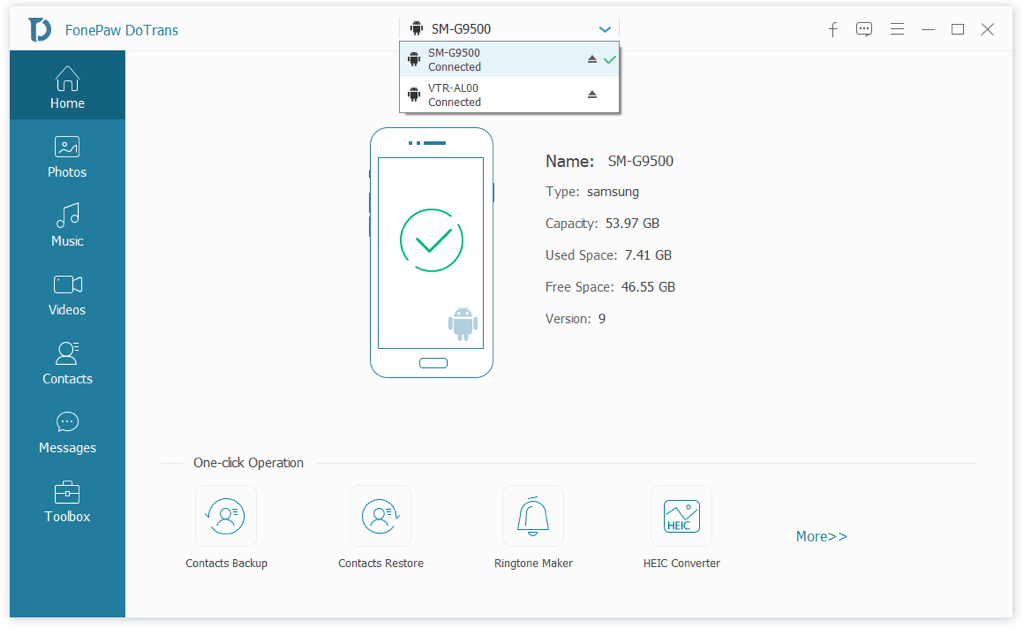
- Wählen Sie nun die gewünschten Dateien aus, die übertragen werden sollen. Derzeit unterstützt FonePaw DoTrans das Kopieren und Exportieren von Kontakten, SMS, Fotos, Videos und anderen Dokumente und Dateien. Bereit ausgewählt? Klicken Sie oben auf Aufs Gerät übertragen (das Handy-Symbol).
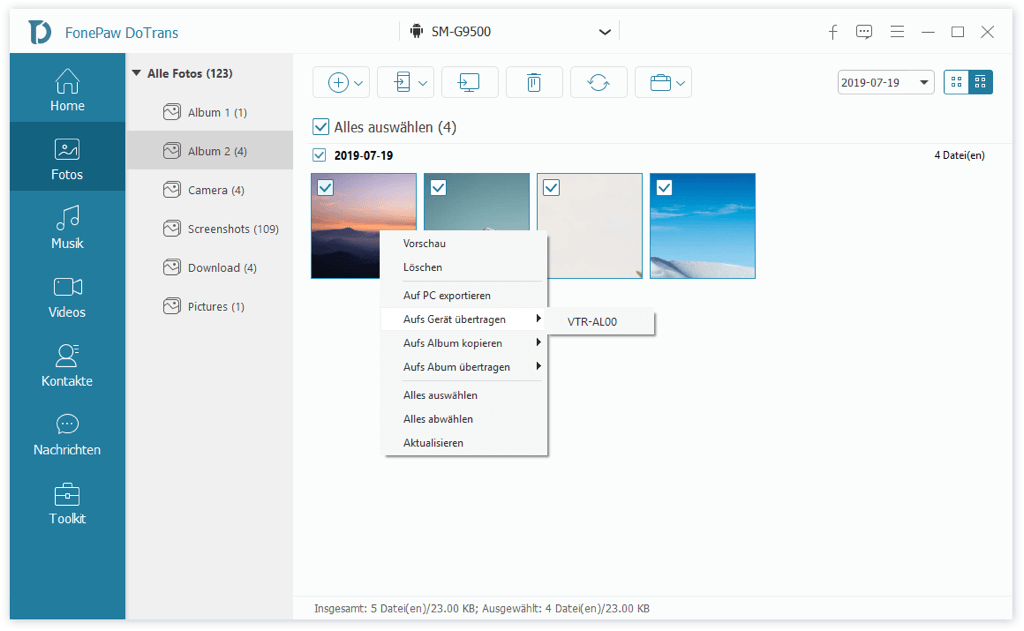
- Das Programm wird beide Geräte analysieren und in wenigen Minuten wird die Datenübertragung abgeschlossen sein.
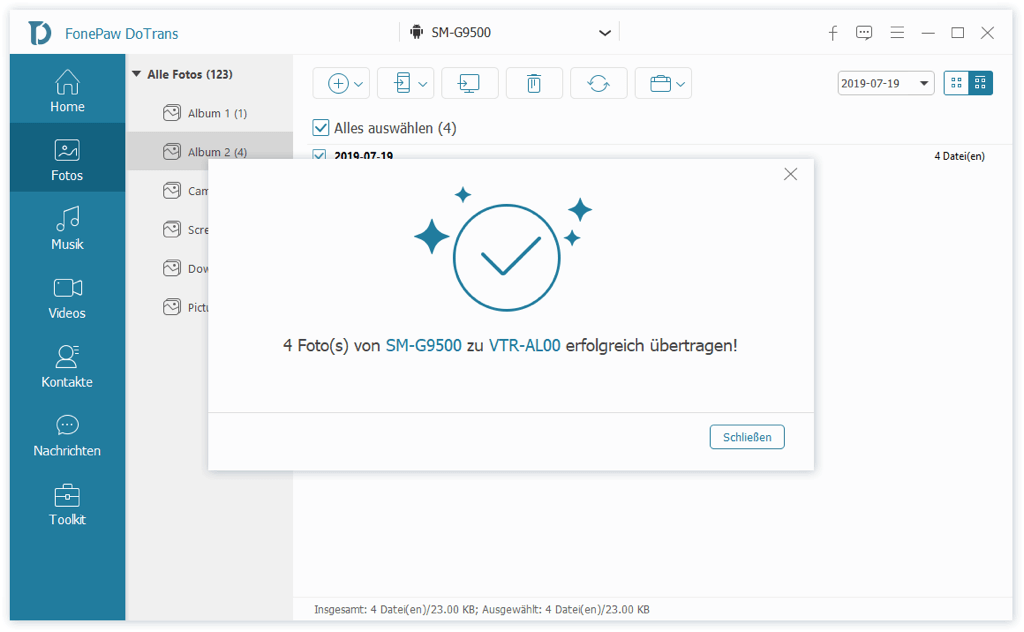
- Am Ende des Transferprozesses. Trennen Sie Ihre Geräte und jetzt können Sie importierte Daten wie Kontakte, Fotos, Musik oder Videos auf Ihrem neuen HUAWEI-Handy überprüfen.
Warum haben wir uns für FonePaw DoTrans entschieden? Im Vergleich zu den offiziellen Tools, die nur für Geräte mit der gleichen Marke geht, wie Samsung Smart Switch oder LG Suite, das FonePaw-Programm funktioniert mit allen Android- und iOS-Handys/Tablets, was es praktischer gemacht hat als die anderen.
- Hot Artikel
- 5 Wege: Gelöschte Dateien wiederherstellen auf Windows 10/8/7
- Top 6 kostenlose Bildschirm-Recorder ohne Wasserzeichen
- Android: USB-Debugging aktivieren trotz Display Defekt und Daten retten
- Wie man ein Amazon Prime Video auf den PC und Mac herunterlädt und rippt
- [Kostenlos] Das beste USB-Stick-Reparieren-Tool















